屏幕复制是指将计算机屏幕上的内容在另外一台设备上进行实时镜像显示的功能。对于苹果电脑,可以通过以下步骤进行屏幕复制设置:
1. 连接显示设备:首先,确保你的苹果电脑和外部显示设备(如显示器或投影仪)之间有正确的物理连接,可以通过HDMI、DisplayPort、VGA等接口进行连接。
2. 打开系统偏好设置:点击苹果菜单(左上角的苹果图标),选择“系统偏好设置”。
3. 选择显示:在“系统偏好设置”窗口中,找到并点击“显示”选项。
4. 选择显示器:在“显示”选项卡中,你将看到所有已连接的显示设备的列表。选择你想要复制屏幕的显示设备。
5. 启用“显示镜像”:在选择显示设备后,您将看到“排列”选项卡。请确保选中“显示镜像”复选框,以启用屏幕复制功能。
6. 调整显示器设置(可选):如果需要进一步调整显示器的分辨率、亮度、对比度等参数,可以在该窗口中进行调整。
7. 应用更改:完成设置后,点击右下角的“应用”按钮,将更改应用到系统中。
至此,你的苹果电脑屏幕就会复制到外部显示设备,并实时显示相同的内容。你可以在外部设备上进行演示、展示或其他需要屏幕复制的操作。
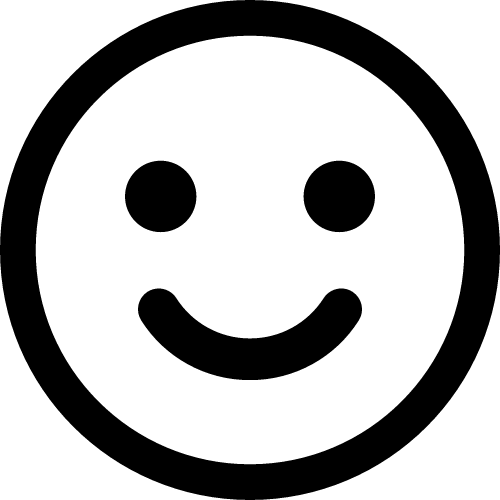 赞(0)
赞(0)
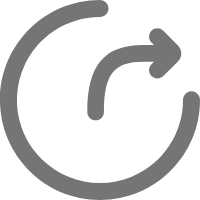 分享
分享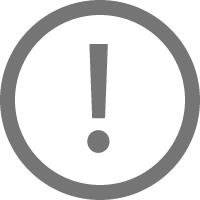 举报
举报



 浏览(-)
浏览(-)









